win10解除应用风险设置方法 win10风险应用如何解除
更新时间:2023-02-02 15:51:50作者:cblsl
由于win10正式版系统中自带有防火墙功能,因此用户在浏览器网页中下载的应用需要经过防火墙进行检测安全之后才可以正常下载,可是有的用户却遇到了win10系统下载应用出现了风险提示的问题,那么win10解除应用风险设置方法呢?接下来小编就来告诉大家win10风险应用如何解除。
具体方法:
1、点击开始,打开设置选项。
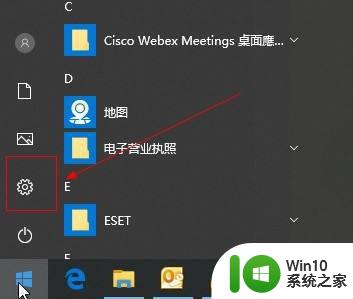
2、选择更新和安全选项。
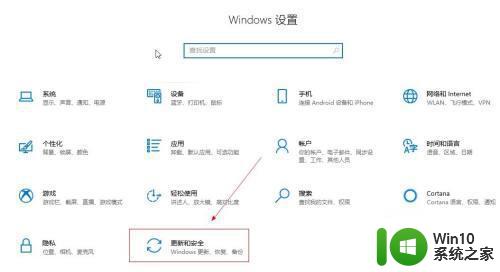
3、点击windows安全中心选项。
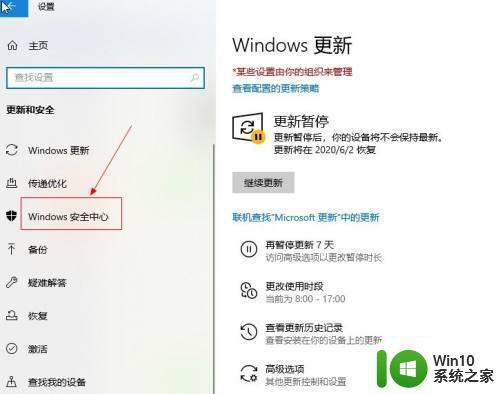
4、在右侧窗口,选择应用和浏览器控制。
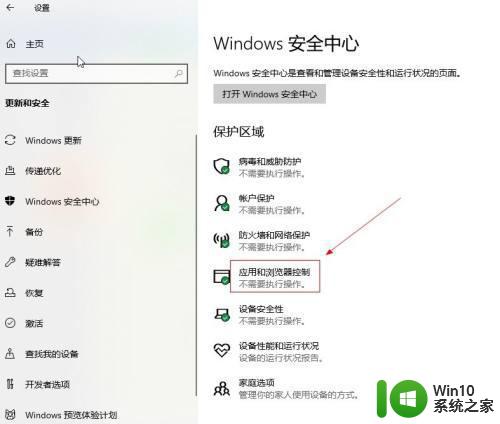
5、在检查应用和文件栏目下,选择警告选项,这样defender就不会阻止应用程序了。
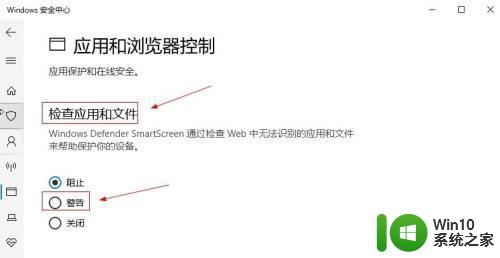
以上就是关于win10风险应用如何解除了,还有不清楚的用户就可以参考一下小编的步骤进行操作,希望能够对大家有所帮助。
win10解除应用风险设置方法 win10风险应用如何解除相关教程
- win10强制禁用驱动签名有什么风险 win10驱动签名禁用后果
- win10设置应用程序麦克风权限的步骤 如何在win10中允许应用程序使用麦克风
- win10电脑超频后如何恢复原始设置 win10电脑超频可能带来的风险和解决办法
- Win10删除Word文档提示“文件被其它应用占用”的解决方法 Win10删除Word文档提示“文件被其它应用占用”怎么解决
- win10如何清除应用程序缓存 清除win10应用软件的缓存步骤
- win10删除顽固程序的三种解决方法 如何删除win10应用程序
- win10删除软件应用印痕的方法 win10怎么删除软件应用印痕
- win10电脑隐私设置缺点的方法 win10系统隐私设置泄露个人信息的风险
- win10删除自带应用的方法 Win10如何通过PowerShell命令卸载系统预装应用程序
- win10怎么永久禁用数字签名 win10禁用数字签名的风险与注意事项
- Win10系统漏洞修复方法详解 如何及时更新Win10系统补丁避免安全风险
- win10自带应用显示感叹号如何消除 win10自带应用感叹号无法解决的解决方法
- win10玩只狼:影逝二度游戏卡顿什么原因 win10玩只狼:影逝二度游戏卡顿的处理方法 win10只狼影逝二度游戏卡顿解决方法
- 《极品飞车13:变速》win10无法启动解决方法 极品飞车13变速win10闪退解决方法
- win10桌面图标设置没有权限访问如何处理 Win10桌面图标权限访问被拒绝怎么办
- win10打不开应用商店一直转圈修复方法 win10应用商店打不开怎么办
win10系统教程推荐
- 1 win10桌面图标设置没有权限访问如何处理 Win10桌面图标权限访问被拒绝怎么办
- 2 win10关闭个人信息收集的最佳方法 如何在win10中关闭个人信息收集
- 3 英雄联盟win10无法初始化图像设备怎么办 英雄联盟win10启动黑屏怎么解决
- 4 win10需要来自system权限才能删除解决方法 Win10删除文件需要管理员权限解决方法
- 5 win10电脑查看激活密码的快捷方法 win10电脑激活密码查看方法
- 6 win10平板模式怎么切换电脑模式快捷键 win10平板模式如何切换至电脑模式
- 7 win10 usb无法识别鼠标无法操作如何修复 Win10 USB接口无法识别鼠标怎么办
- 8 笔记本电脑win10更新后开机黑屏很久才有画面如何修复 win10更新后笔记本电脑开机黑屏怎么办
- 9 电脑w10设备管理器里没有蓝牙怎么办 电脑w10蓝牙设备管理器找不到
- 10 win10系统此电脑中的文件夹怎么删除 win10系统如何删除文件夹
win10系统推荐
- 1 戴尔笔记本ghost win10 sp1 64位正式安装版v2023.04
- 2 中关村ghost win10 64位标准旗舰版下载v2023.04
- 3 索尼笔记本ghost win10 32位优化安装版v2023.04
- 4 系统之家ghost win10 32位中文旗舰版下载v2023.04
- 5 雨林木风ghost win10 64位简化游戏版v2023.04
- 6 电脑公司ghost win10 64位安全免激活版v2023.04
- 7 系统之家ghost win10 32位经典装机版下载v2023.04
- 8 宏碁笔记本ghost win10 64位官方免激活版v2023.04
- 9 雨林木风ghost win10 64位镜像快速版v2023.04
- 10 深度技术ghost win10 64位旗舰免激活版v2023.03